- Kirjoittaja Abigail Brown [email protected].
- Public 2023-12-17 06:46.
- Viimeksi muokattu 2025-01-24 12:08.
Mitä tietää
- On kolme tapaa ottaa kuvakaappaus Samsung-puhelimella.
- Voit painaa Virta + Äänenvoimakkuuden vähennys -painikkeita; voit pyyhkäistä kämmenelläsi näytön poikki; voit pyytää digitaalista avustajaa tekemään sen.
- Kuvakaappauksen ottamisen jälkeen voit napauttaa painiketta laajentaaksesi kuvakaappauksen alaspäin näytössä ja tallentaaksesi koko sovelluksen, jos haluat.
On tärkeää oppia ottamaan kuvakaappauksia Samsung S21:llä. Kuten sanonta kuuluu, "kuvakaappaus tai sitä ei tapahtunut." Voit ottaa kuvakaappauksen Samsung S21:llä kolmella eri tavalla.
Ota kuvakaappaus virta- ja äänenvoimakkuuden vähennyspainikkeilla
Siirry ruutuun, jonka haluat kaapata, ja paina sitten Virta- ja Äänenvoimakkuuden vähennyspainikkeita yhden sekunnin ajan.

Näyttö vilkkuu, ja näet pienen kuvakaappauksen ympyrässä puhelimen alakulmassa sekä joukon kuvakkeita. Napauta Esikatselu ympyrässä rajataksesi, muokataksesi tai merkitäksesi kuvakaappauksen.
Bottom Line
Toinen tapa ottaa kuvakaappaus on pyyhkäistä koko kämmenelläsi näytön yli. Voit pyyhkäistä vasemm alta oikealle tai oike alta vasemmalle. Kun olet tehnyt niin, näet näytön vilkkuvan hienovaraisesti ja näet pienen kuvakaappauksen alakulmassa. Voit jälleen napauttaa minikuvakaappausta rajataksesi, muokataksesi tai merkitäksesi kuvakaappauksen.
Ota kuvakaappaus digitaalisella avustajalla
Voit myös pyytää digitaalista avustajaasi ottamaan kuvakaappauksen. Se toimii joko Google Assistantin tai Bixbyn kanssa. Aktivoi Bixby pitämällä virtapainiketta painettuna tai käytä Google Assistantia pyyhkäisemällä ylöspäin puhelimen alakulmasta.
Kun näet äänikehotteen, sano: Ota kuvakaappaus.. Voit jälleen napauttaa kuvakaappausta rajataksesi, muokataksesi tai merkitäksesi kuvakaappauksen.
Koko sovelluksen kuvakaappaus (vaikka se olisi poissa näytöstä)
Voit myös laajentaa kuvakaappauksen kattamaan koko sovellusikkunan. Jos olet sovelluksessa tai verkkosivulla pidempään kuin näyttö voi näyttää, voit laajentaa kuvakaappausta alas ja tallentaa koko kohtauksen.
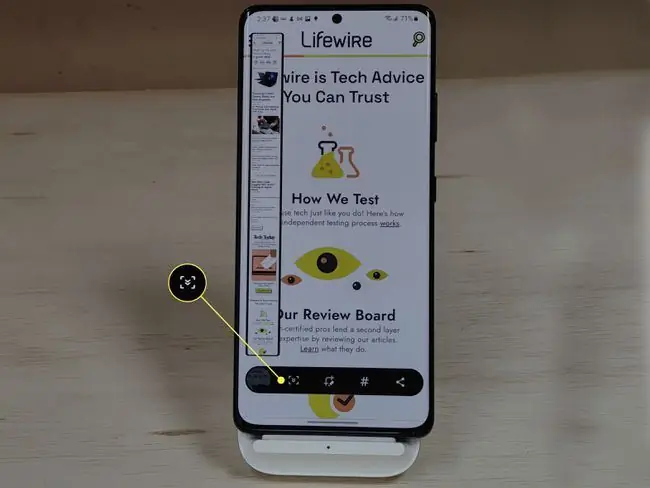
Kuvakaappauksen ottamisen jälkeen näet kuvakaappauksen esikatselun vieressä kuvakkeen, joka on kaksi alas osoittavaa nuolta laatikon sisällä. Napauta ja pidä sitä painettuna, kun sivu rullaa alaspäin. Vapauta painike, kun olet saanut niin paljon sivua kuin haluat
UKK
Miten otan kuvakaappauksen Samsung Galaxy S21 Ultrasta?
Jos haluat ottaa kuvakaappauksen Samsung Galaxy S21 Ultralla, paina ja pidä painettuna Power ja Äänenvoimakkuuden vähennys samanaikaisesti noin sekunnin ajan.. Näet kuvakaappauksen sekä työkalupalkin kuvakaappauksen muokkaamista ja jakamista varten.
Miten otan kuvakaappauksen Samsungin tabletilla?
Voit ottaa kuvakaappauksen useimmista uudemmista Samsung-tableteista pitämällä Virta- ja Äänenvoimakkuuden vähennyspainikkeita painettuna samanaikaisesti hetken. tabletti tallentaa näytön sisällön. Joissakin vanhemmissa malleissa pidät Home- ja Virta-painikkeita painettuna.
Onko Samsung S21 Ultra 5G-puhelin?
Kyllä. Kaikki kolme Samsungin Galaxy S -sarjan mallia, mukaan lukien Galaxy S21, S21 Plus ja S21 Ultra, ovat 5G-yhteensopivia.
Miten otan kuvakaappauksen muista Samsung-malleista?
Samsung-älypuhelimesi mallista riippuen Samsung-puhelimella kuvakaappauksen ottamisen vaiheet ovat samanlaiset, mutta ne voivat vaihdella. Esimerkiksi Äänenvoimakkuuden vähennys ja Sivupainike painaminen samanaikaisesti ottaa kuvakaappauksen useimmista malleista, mutta näiden näppäinten sijainnit voivat olla eri paikkoja. Jotkut Samsung-mallit tukevat kuvakaappauksen ottamista kämmenellä pyyhkäisemällä, ja monet mallit tukevat ääniavustajan, kuten Bixbyn tai Google Assistantin, käyttöä kuvakaappauksen ottamiseksi. Joten voit esimerkiksi sanoa: "Hei Bixby, ota kuvakaappaus."
Kuinka sammutat Samsung S21:n?
Jos haluat sammuttaa Samsung Galaxy S21:n, pyyhkäise alas päästäksesi pika-asetusruutuun, napauta sitten virtakuvaketta ja valitse laitteen uudelleenkäynnistys tai virran katkaiseminen. Vaihtoehtoisesti voit samanaikaisesti painaa Sivupainiketta ja Äänenvoimakkuuden vähennys päästäksesi sammutus-/uudelleenkäynnistysvaihtoehtoon.






